Hjem > Fejlfinding > Printerstop eller papirstop > Papiret sidder fast i den bageste del af maskinen (papirstop bag/papirstop bakke 2)
Papiret sidder fast i den bageste del af maskinen (papirstop bag/papirstop bakke 2)
Hvis displayet viser [Papirstop på bagside] eller [Papirstop Bakke2], skal du følge disse trin:
DCP-J1310DW/DCP-J1313DW/DCP-J1360DW/DCP-J1460DW
- Tag maskinens stik ud af den elektriske tilslutning.
- Træk bakke 1 (1) helt ud af maskinen som vist med pilen.

- Løft papirstøtteflappen (1), og træk den derefter i en vinkel helt ud af maskinen som vist med pilen.
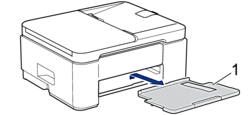
- Tryk på låget til udredning af papirstop (1) på bagsiden af maskinen, og åbn det igen (2).

- Træk langsomt det fastklemte papir ud af maskinen.

- Luk låget til fjernelse af papirstop. Kontroller, at låget er helt lukket.

- Sæt papirstøtten helt på plads i maskinen. Sæt papirstøtten ind i kanalerne.
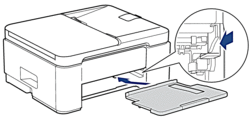
- Skub papirbakken helt på plads i maskinen.

- Træk papirstøtteflappen (1) ud, indtil den låses på plads, og fold derefter papirstøtteflappen (2) ud.

- Tilslut strømkablet igen.
MFC-J4350DW/MFC-J4550DW
- Træk stikket til maskinen ud af stikkontakten.
- VIGTIGT
- (MFC-J4350DW)
Før du trækker stikket til maskinen ud af strømkilden, kan du overføre dine faxmeddelelser, der er gemt i maskinens hukommelse, til computeren eller til en anden faxmaskine, så du ikke mister vigtige meddelelser.
- Træk bakke 1 (1) helt ud af maskinen som vist med pilen.

 (MFC-J4550DW) Hvis displayet viser fejlmeddelelsen [Papirstop Bakke2], skal du også trække bakke 2 (2) helt ud af maskinen som vist med pilen.
(MFC-J4550DW) Hvis displayet viser fejlmeddelelsen [Papirstop Bakke2], skal du også trække bakke 2 (2) helt ud af maskinen som vist med pilen.
- Hvis displayet viste fejlmeddelelsen [Papirstop på bagside], skal du løfte papirstøtten (1), og derefter trække den helt ud af maskinen i en vinkel som vist med pilen.

 Afhængig af papirstørrelsen er det lettere at fjerne det fastsiddende papir fra forsiden af maskinen end fra bagsiden af maskinen.
Afhængig af papirstørrelsen er det lettere at fjerne det fastsiddende papir fra forsiden af maskinen end fra bagsiden af maskinen. - (MFC-J4350DW) Klem begge håndtag (1), og åbn derefter låget til udredning af papirstop bag på maskinen.
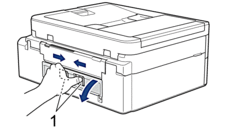
- (MFC-J4550DW) Åbn låget til udredning af papirstop (1) bag på maskinen.

- Træk langsomt det fastsiddende papir ud af maskinen.

- Luk lågen til udredning af papirstop. Kontroller, at lågen er lukket helt.

- Hvis displayet viser fejlmeddelelsen [Papirstop på bagside], skal du sætte papirstøtten helt på plads i maskinen. Sæt papirstøtten ind i kanalerne.
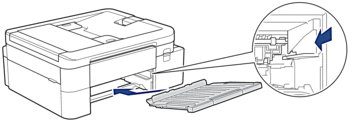
- Skub forsigtigt papirbakken helt ind i maskinen.

 (MFC-J4550DW) Hvis displayet viser fejlmeddelelsen [Papirstop Bakke2], skal du også skubbe bakke 2 helt ind i maskinen.
(MFC-J4550DW) Hvis displayet viser fejlmeddelelsen [Papirstop Bakke2], skal du også skubbe bakke 2 helt ind i maskinen.
- Træk papirstøtten (1) ud, indtil den låses på plads, og fold derefter papirstøtteflappen (2) ud.

- Tilslut strømkablet igen.
Var denne side til hjælp?



